如何下载适用于 Windows 11 的 DriverPack
驱动程序允许操作系统(例如 Windows 11)与硬件设备交换信息。为了更好地理解这一点,驱动程序将允许 PC 与打印机等外部硬件进行通信。
驱动程序中的文件被编程为与特定操作系统兼容。Windows 设置的定期更新使其保持兼容。在某些情况下,您的系统可能缺少使用某些外部硬件所需的驱动程序。
直接下载 Windows 11 DriverPack 可以解决此问题。这将有助于找到系统所需的最合适的设备驱动程序,然后继续为您安装它们。
在本文中,我们将重点介绍如何下载和安装 DriverPack 解决方案和其他替代方案。在我们深入研究之前,让我们回答许多用户心中的一个问题。
DriverPack 使用安全吗?
我们观察到它在许多扫描仪中显示为恶意:
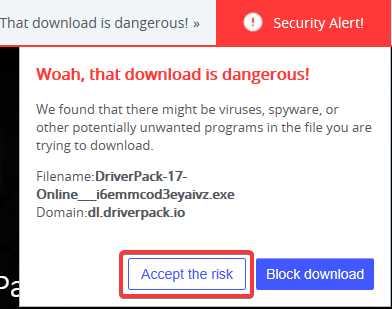
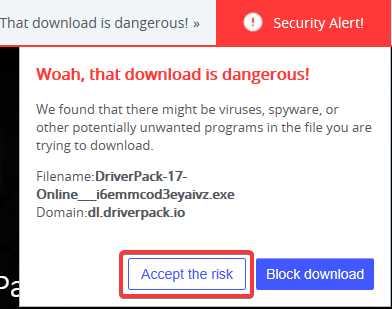
不过,其发行商 Artur Kuzyakov 表示,DriverPack 正式与杀毒软件制造商合作,保护您的计算机。
如何安装适用于 Windows 11 的 DriverPack?
1.从浏览器下载安装
- 要下载 DriverPack,请启动您选择的任何浏览器。
- 接下来,访问 DriverPack 官方网站。
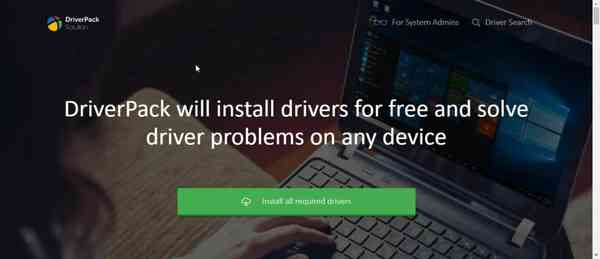

- 选择安装所有必需的驱动程序。某些防病毒扫描程序会将此操作标记为恶意。选择接受风险。如果下载无法自动开始,请单击超链接下载选项。
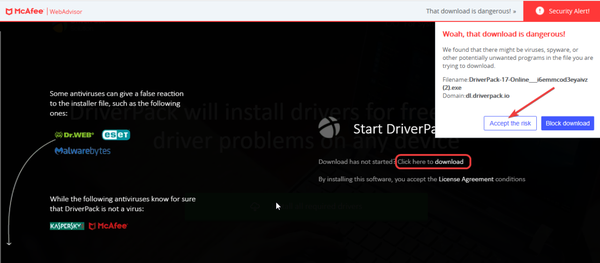

- 打开安装文件。接下来,按照提示操作直到完成。
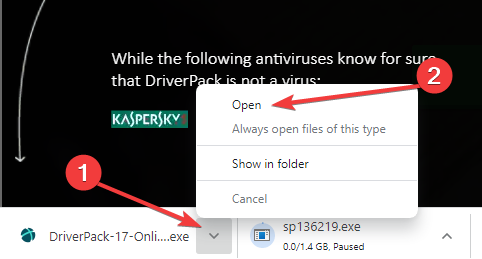

2.从微软商店下载类似的解决方案

![]()
笔记
在撰写本文时,Microsoft Store 上还没有 DriverPack 解决方案。取而代之的是,还有其他驱动程序可供下载,但它们是付费版本。
- 使用搜索图标搜索Microsoft Store 。打开微软商店。
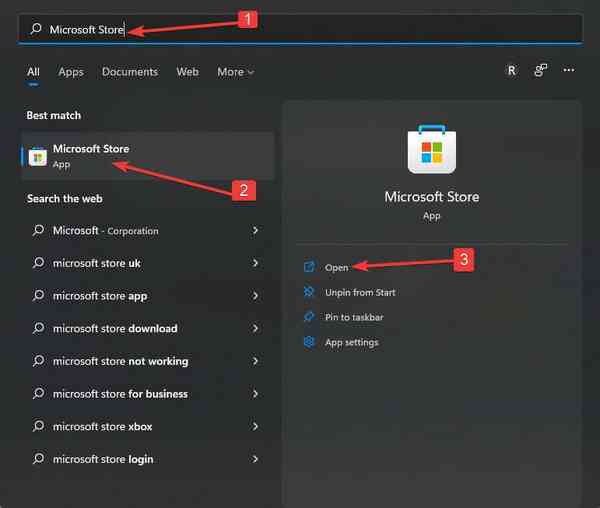

- 在显示窗口顶部的搜索框中键入Driver或DriverPack 。选择您喜欢的驱动程序,然后单击获取下载。接下来,安装新的驱动程序。
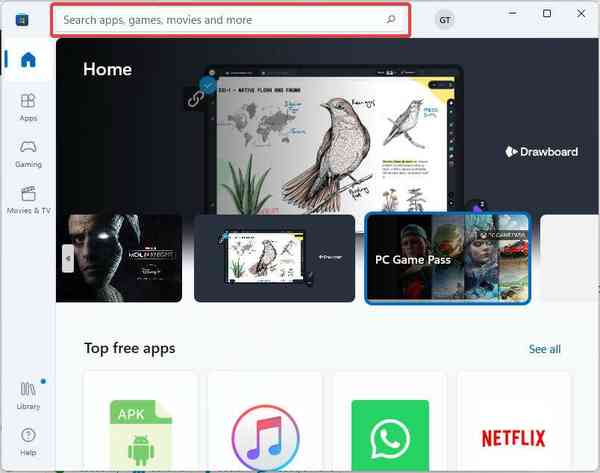

3.直接下载HP Driver Packs
- 访问客户端管理解决方案 – HP 驱动程序包。
- 检查您的笔记本电脑和平板电脑型号。接下来,选择对应的Windows 11安装链接。
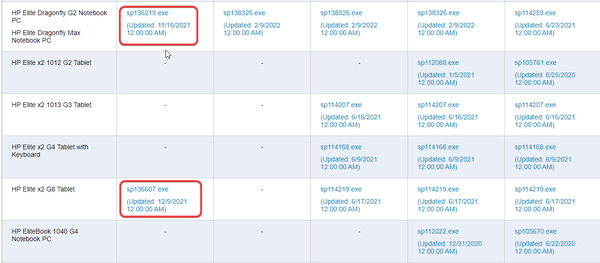

- 下载安装文件。
- 打开文件资源管理器。
- 找到文件。
- 打开安装文件并按照屏幕提示安装驱动程序。
惠普官方建议使用 HP Image Assistant (HPIA) 来构建驱动程序包。唯一的缺点是,在撰写本文时,可用的 HPIA 仅与 Windows 8.1 和 10 兼容。
阅读有关此主题的更多信息
- 5+ 适用于 Windows 10/11 的最佳驱动程序检测软件
- 5+ 最好的驱动程序删除工具,以确认所有内容都已删除
- 如何在 Windows 11 上下载 Microsoft Money Sunset
- Windows 11 无法识别安卓手机?这是一个快速修复
- 未安装 Windows 11 Defender?这是解决它的方法
- 修复:Windows 11 沙盒没有互联网连接
如何解决驱动程序问题?
有时,驱动程序文件可能存在于 PC 上,但已损坏或需要更新。以下是修复它的一些步骤:
1. 使用 Windows 更新
- 搜索Windows 更新设置。
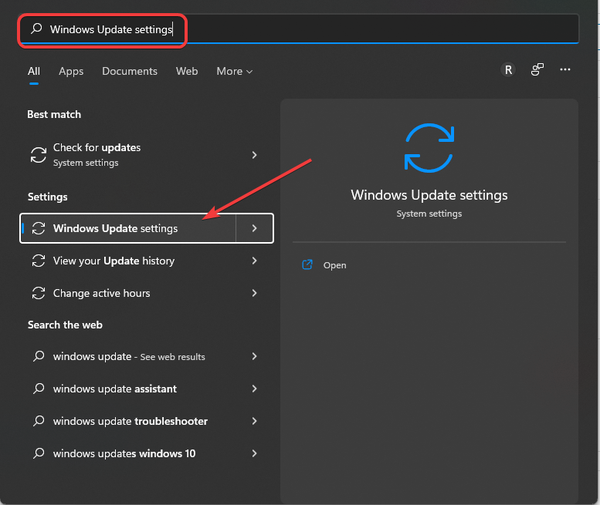

- 检查更新。下载并安装。下次重新启动以使更改生效。
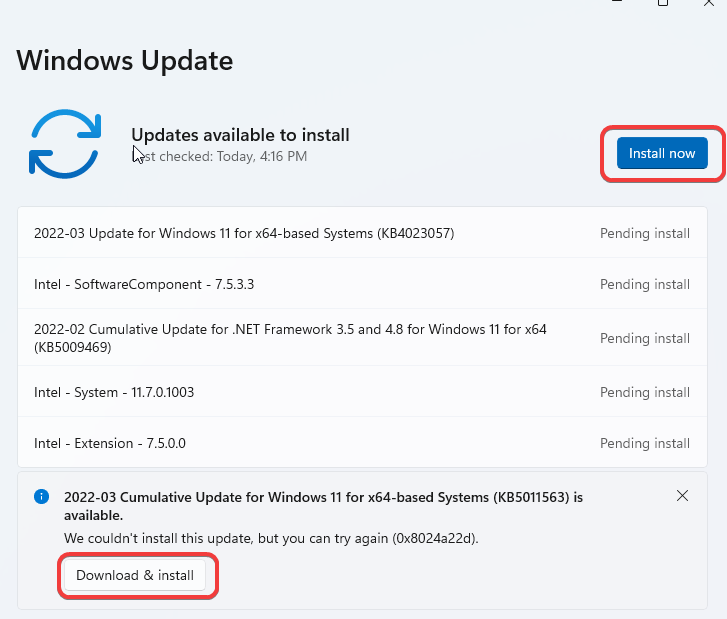

2.使用设备管理器
- 按Windows+ 键X。接下来,选择设备管理器。
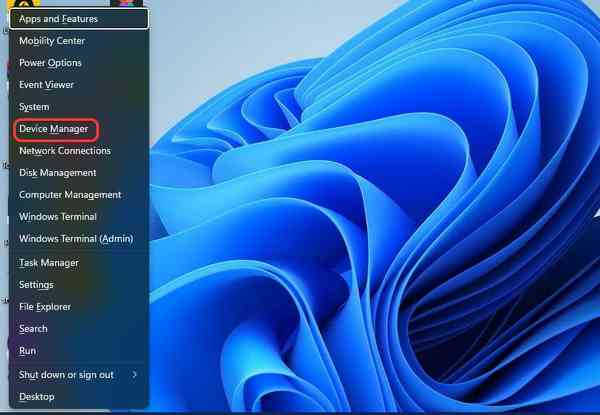

- 找到您要更新其驱动程序的设备。右键单击它。之后,选择更新驱动程序。
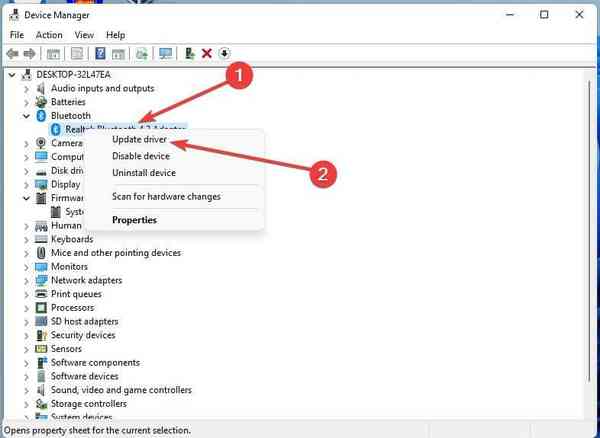

有关更多信息和详细说明,我们建议阅读有关如何在 Windows 11 上手动安装驱动程序的教程。
如果您在下载适用于 Windows 11 的驱动程序包时仍然遇到困难,我们建议您尝试 DriverFix来自动更新您的所有驱动程序。
如您所见,您可以轻松下载驱动程序包,但请记住,您的防病毒软件可能会将它们视为不需要的软件。
如果这些方法对您不起作用,您可能想尝试使用最好的免费 Windows 11 驱动程序更新软件之一。
